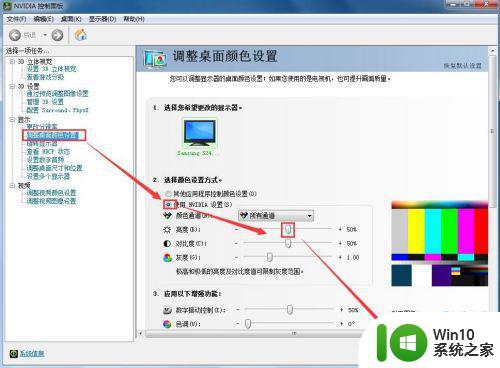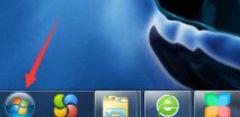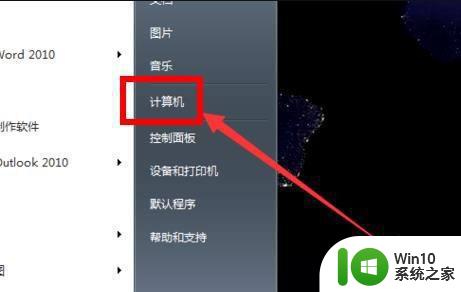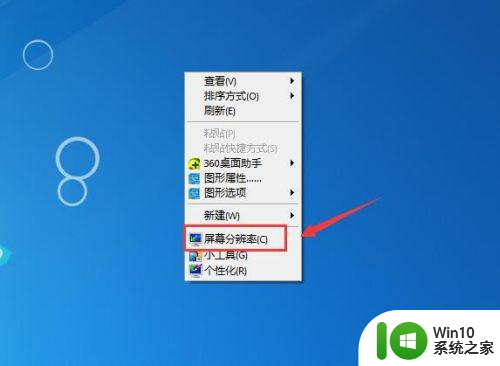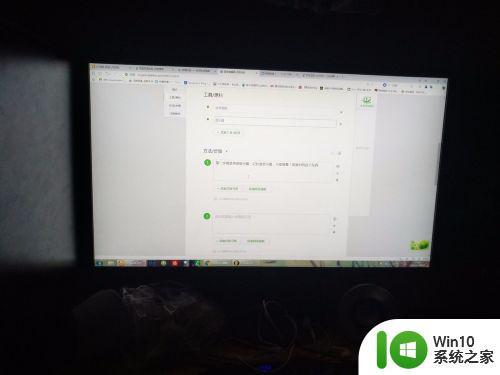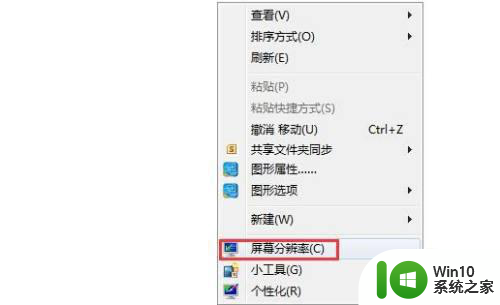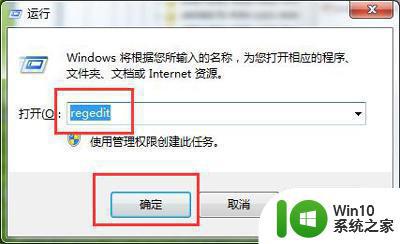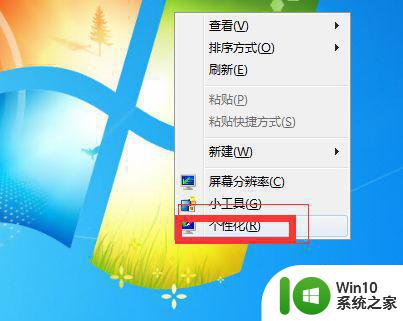台式电脑win7旗舰版没有亮度调节选项怎么解决 台式电脑win7旗舰版亮度调节选项消失怎么办
更新时间:2024-09-12 16:00:07作者:xiaoliu
近期有用户反映台式电脑win7旗舰版出现亮度调节选项消失的问题,导致无法调节屏幕亮度,对于这个问题,一些用户尝试重新安装显卡驱动或者更新系统补丁,但问题仍然存在。针对台式电脑win7旗舰版没有亮度调节选项的情况,我们该如何解决呢?接下来将为大家介绍几种可能的解决方案。
解决方法:
1、在网上下载驱动精灵,运行安装后,打开驱动精灵。按一键检测。
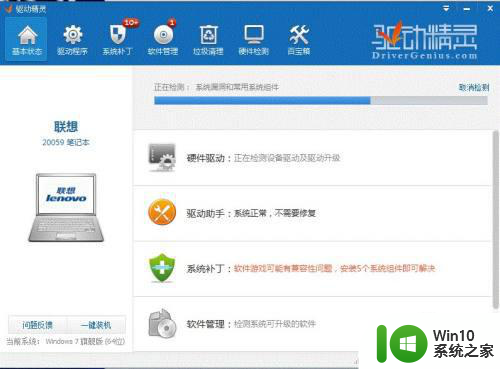
2、在检测结果中,点击硬件驱动,跳到驱动程序的下载安装页面。在需要安装的驱动中找到电源管理驱动,点击下载。
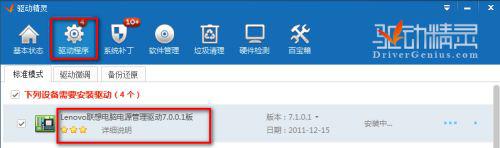
3、驱动下载完成后,点击安装。
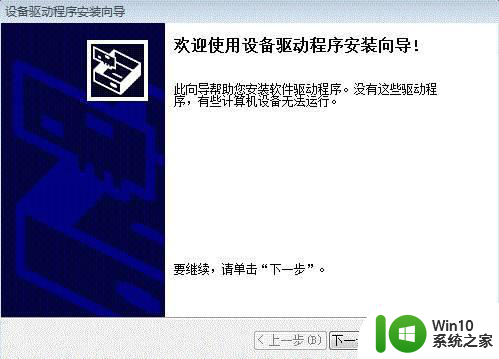
4、一直点击下一步,直到驱动安装完成。

5、点击桌面右下角的电源,会看到有调整屏幕亮度的按钮,点击,在页面的下方可以调节页面亮度了。
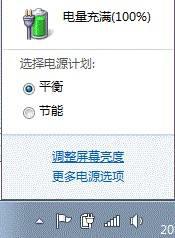
以上就是台式电脑win7旗舰版没有亮度调节选项怎么解决的全部内容,有出现这种现象的小伙伴不妨根据小编的方法来解决吧,希望能够对大家有所帮助。